ขิง 2.7.53.0

Ginger เป็นตัวตรวจสอบการสะกดและไวยากรณ์ฟรี
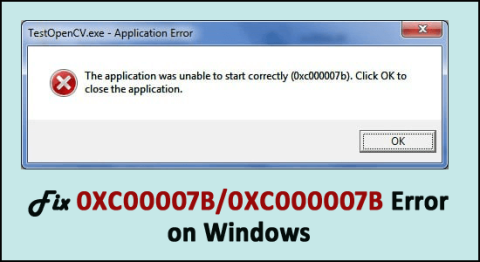

คุณเป็นคนหนึ่งที่ดิ้นรนกับ ข้อผิดพลาด “ แอปพลิเคชันไม่สามารถเริ่มต้นอย่างถูกต้อง 0xc00007b”บนระบบปฏิบัติการ Windows ของคุณแล้วบทความนี้เหมาะสำหรับคุณหรือไม่?
เรียนรู้ข้อมูลทั้งหมดเกี่ยวกับข้อผิดพลาดที่แอปพลิเคชันไม่สามารถเริ่มทำงานได้อย่างถูกต้อง (0xc00007b)และวิธีแก้ไขที่เป็นไปได้ในการแก้ไขข้อผิดพลาดใน Windows 7/8/8.1 & 10
ในการแก้ไขข้อผิดพลาด 0xc00007b หรือ 0xc000007b เราขอแนะนำเครื่องมือ Advanced System Repair:
ซอฟต์แวร์นี้เป็นโซลูชันแบบครบวงจรของคุณในการแก้ไขข้อผิดพลาดของ Windows ปกป้องคุณจากมัลแวร์ ล้างไฟล์ขยะ และปรับแต่งพีซีของคุณเพื่อประสิทธิภาพสูงสุดใน 3 ขั้นตอนง่ายๆ:
ข้อผิดพลาดประเภทนี้สร้างสถานการณ์ที่ซับซ้อนมากสำหรับผู้ใช้เนื่องจากไม่สามารถใช้งานระบบได้เหมือนก่อนหน้านี้
ดังนั้นจึงเป็นสิ่งสำคัญที่จะแก้ไขข้อผิดพลาดทันทีเพื่อเริ่มใช้ระบบอีกครั้ง
แต่เพื่อแก้ไขข้อผิดพลาด 0xc00007b หรือ 0xc000007b “ แอปพลิเคชันไม่สามารถเริ่มทำงานได้อย่างถูกต้อง ” บน Windows 7, 8, 8.1 และ 10 คุณจำเป็นต้องรู้ว่าเหตุใดคุณจึงได้รับข้อผิดพลาด เนื่องจากวิธีนี้จะช่วยให้คุณแก้ไขได้อย่างง่ายดายและถาวร
ดังนั้นก่อนที่จะดำเนินการต่อไปเพื่อทราบว่า " จะแก้ไขข้อผิดพลาด 0xc00007b ได้อย่างไร" หรือจะแก้ไขข้อผิดพลาด 0xc000007b ได้อย่างไร” เรียนรู้สาเหตุของข้อผิดพลาดนี้เพื่อป้องกันไม่ให้เกิดข้อผิดพลาดนี้ในอนาคต
เหตุใดฉันจึงได้รับข้อผิดพลาด 0xc00007b “แอปพลิเคชันไม่สามารถเริ่มต้นได้อย่างถูกต้อง”
เมื่อผู้ใช้พยายามเรียก ใช้แอปพลิเคชัน หรือเกม ใดๆ บนระบบ Windows ข้อผิดพลาด 0xc00000 7b/0xc000007bจะปรากฏขึ้นอย่างกะทันหันและหยุดผู้ใช้ให้ดำเนินการงานของตน
ข้อผิดพลาดนี้ส่วนใหญ่สร้างขึ้นเนื่องจากการผสมผสานระหว่าง สภาพแวดล้อม แบบ 32 บิตกับแบบ64 บิต
หมายความว่าคุณมี แอปพลิเคชัน 32 บิตที่พยายามโหลดdll 64 บิต ข้อผิดพลาดดังกล่าวอาจปรากฏขึ้นขณะเล่นเกม PC เช่นWatchdogs, Outlast และ Dead Island
ข้อผิดพลาด0xc000007b หรือ 0xc00007bมักปรากฏในระบบ Windows 7 แต่ผู้ใช้ Windows 10 จำนวนมากยังพบว่าบ่นเกี่ยวกับข้อความแสดงข้อผิดพลาด " 0xc00007b แก้ไขข้อผิดพลาด Windows 10 64 บิต"
ดังนั้น ในบทความนี้จึงเป็นวิธีแก้ไขที่ช่วยให้ผู้ใช้หลายคน กำจัดข้อผิดพลาด 0xc00007b/0xc000007b จากเกมพีซีและแอปพลิเคชันอื่นๆ ทั้งหมดได้
เกิดขึ้นบ่อยที่สุดกับเกมเหล่านี้:
วิธีแก้ไขข้อผิดพลาด 0xc00007b/0xc000007b บน Windows
ปฏิบัติตามแนวทางแก้ไขปัญหาด้านล่างอย่างระมัดระวังเพื่อแก้ไขข้อผิดพลาด “ แอปพลิเคชันไม่สามารถเริ่มทำงานได้อย่างถูกต้อง ”ซึ่งมีรหัสข้อผิดพลาด (0xc000007b/0xc000007b/0*c00007b)
สารบัญ
โซลูชันที่ 1: ดาวน์โหลด .Net Framework
ในหลายกรณี ข้อผิดพลาดนี้สามารถเกิดขึ้นได้เนื่องจากเหตุผลของ .NET framework ดังนั้นให้ลองติดตั้ง .NET frameworkเวอร์ชันล่าสุดหรือที่เหมาะสมอีกครั้ง
ดาวน์โหลดและติดตั้ง .Net framework เพื่อแก้ไขข้อผิดพลาด 0xc000007b
หลังจากติดตั้งแอปพลิเคชั่นใหม่สำเร็จแล้ว ให้รีสตาร์ทพีซีของคุณเพื่อดำเนินการแก้ไขที่ดำเนินการ
และตรวจสอบว่าApplication Unable to Start Correctly Error (0xc000007b) ได้รับการแก้ไขหรือไม่
โซลูชันที่ 2: เรียกใช้แอปพลิเคชันในฐานะผู้ดูแลระบบ
ซอฟต์แวร์บางตัวต้องใช้สิทธิ์ของผู้ดูแลระบบ และการทำเช่นนี้สามารถแก้ไขข้อผิดพลาด 0xc000007b
ในการดำเนินการแอปพลิเคชันใด ๆ ในฐานะผู้ดูแลระบบ ให้ทำตามขั้นตอนที่ระบุด้านล่าง:


โซลูชันที่ 3: ติดตั้งการอัปเดตล่าสุด
อาจเกิดขึ้นเนื่องจากโปรแกรมที่ล้าสมัยที่คุณพบข้อผิดพลาด 0xc00007b เพื่อตรวจสอบการอัปเดตล่าสุดและอัปเดตแอปพลิเคชันของคุณ
Microsoft ออก โปรแกรมแก้ไข สำหรับยูทิลิตี้ Windows Defender และ Security Essentials เป็นประจำ เพื่อแก้ไขช่องโหว่ที่ค้นพบล่าสุดและคำจำกัดความของมัลแวร์
ดังนั้น อย่าลืมดาวน์โหลดแพตช์ที่ออกโดย Microsoft นอกจากนี้ ให้ตรวจสอบการอัปเดตไดรเวอร์ล่าสุด ติดตั้งไดรเวอร์ที่หายไป และอัปเดตไดรเวอร์ที่ล้าสมัย เช่นไดรเวอร์การ์ดแสดงผล
โดยไปที่เว็บไซต์ทางการของ Microsoft หรือเว็บไซต์ของผู้ผลิตและตรวจสอบการอัปเดตไดรเวอร์ล่าสุดที่เข้ากันได้กับระบบ Windows ของคุณ
อย่างไรก็ตาม คุณยังสามารถทำได้อย่างง่ายดายด้วยDriver Easyซึ่งจะช่วยให้คุณอัปเดตไดรเวอร์โดยอัตโนมัติ
รับ Driver Easy เพื่ออัปเดตไดรเวอร์โดยอัตโนมัติ
โซลูชันที่ 4: ติดตั้ง DirectX
ซอฟต์แวร์บางตัวและโดยเฉพาะเกมต้องใช้ ซอฟต์แวร์DirectX
แม้ว่าพีซีของคุณจะต้องมี DirectXเวอร์ชันล่าสุดเพื่อเรียกใช้เกมและซอฟต์แวร์โดยไม่มีข้อผิดพลาด
ดาวน์โหลดและติดตั้งได้ที่ลิงค์ด้านล่าง
http://www.microsoft.com/en-gb/download/details.aspx?id=35
โซลูชันที่ 5: ติดตั้ง Microsoft Visual C++
พยายามติดตั้งMicrosoft Visual C++เนื่องจากข้อความแสดงข้อผิดพลาดนี้อาจเกิดขึ้นบนระบบปฏิบัติการเมื่อ Microsoft Visual C++ Package ไม่ได้รับการกำหนดค่าอย่างถูกต้อง
ดาวน์โหลด Microsoft Visual C++ รุ่น 32 บิตและ 64 บิตจากลิงค์ด้านล่าง:
Windows 32บิต
http://www.microsoft.com/en-gb/download/details.aspx?id=55555
Windows 64บิต
http://www.microsoft.com/en-us/download/details.aspx?id=14632
โซลูชันที่ 6: อัปเดตไฟล์ xinput1_3.dll
เนื่องจากxinput1_3.dll ไม่พบหรือไม่มีข้อผิดพลาด หรือไฟล์ได้รับความเสียหายหรือถูกใส่ผิดที่หรือเขียนทับด้วยเวอร์ชันอื่น ๆ ระบบของคุณจะโยนข้อผิดพลาด 0xc000007b
ดังนั้น เพื่อเอาชนะข้อผิดพลาด คุณต้องแทนที่xinput1_3.dll 32 บิตด้วยเวอร์ชันที่เข้ากันได้ ใช้ขั้นตอนที่ระบุด้านล่าง:
หมายเหตุ:ขอแนะนำให้สำรองข้อมูลไฟล์ xinput1_3.dll เดิมของคุณ (อยู่ที่C:\Windows\SysWOW64. ) ก่อนใช้ขั้นตอนเหล่านี้
1: ก่อนอื่น คุณต้องดาวน์โหลดไฟล์ xinput1_3.dll 32 บิตและแตกไฟล์ออกมา
2: ตอนนี้ คัดลอกไฟล์ที่แยกแล้ววางลงในตำแหน่ง: C:\ Windows \SysWOW64 หากระบบแสดงข้อความแจ้ง ให้เลือก"คัดลอกและแทนที่"
ตรวจสอบให้แน่ใจว่าใช้ขั้นตอนอย่างระมัดระวังและตรวจสอบว่าข้อผิดพลาด 0xc00007b แก้ไขข้อผิดพลาด Windows 7 64 บิตได้รับการแก้ไขหรือไม่
หากการเปลี่ยนไฟล์ xinput1_3.dll ใช้ไม่ได้ผล ให้ลองใช้DLL Repair Toolเพื่อแก้ไขข้อผิดพลาด DLL อย่างง่ายดาย
รับเครื่องมือซ่อมแซม DLL เพื่อแก้ไขข้อผิดพลาด xinput1_3.dll
โซลูชันที่ 7: ปิดใช้งานแอปพลิเคชันบุคคลที่สาม
เมื่อใช้วิธีนี้ คุณจะทราบได้อย่างง่ายดายว่า ข้อผิดพลาด 0xc00007bเกิดจากแอปพลิเคชันบุคคลที่สามหรือไม่
หมายเหตุ:เพื่อใช้วิธีแก้ไขปัญหานี้ ให้เข้าสู่ระบบคอมพิวเตอร์ในฐานะผู้ดูแลระบบ หลังจากเสร็จสิ้นกระบวนการแก้ไขปัญหาแล้ว ให้รีเซ็ตคอมพิวเตอร์ของคุณเพื่อเริ่มการทำงานตามปกติ
1:กดWindows + Rเพื่อเปิดกล่องโต้ตอบเรียกใช้ ในช่อง run พิมพ์ ' msconfig ' และกดปุ่มEnter

2:ตอนนี้หน้าต่างจะปรากฏขึ้น ไปที่แท็บ " บริการ " เลือก " ซ่อนบริการทั้งหมดของ Microsoft " และคลิกที่ปุ่ม " ปิดการใช้งานทั้งหมด "

3:จากนั้น เปิด Task Manager > คลิกที่ แท็บ “ Startup ” สำหรับรายการเริ่มต้น และคลิก ที่แต่ละรายการ > คลิกDisable

4:ตอนนี้ ปิดตัวจัดการงาน และคลิกตกลงบนหน้าต่าง " การกำหนดค่าระบบ " รีบูตเครื่องพีซีหรือแล็ปท็อปของคุณ
โซลูชันที่ 8: ลองเรียกใช้แอปพลิเคชันโดยใช้โหมดความเข้ากันได้
ขอแนะนำให้ใช้วิธีแก้ปัญหานี้เพื่อตรวจสอบปัญหาความเข้ากันได้กับระบบของคุณ ดังนั้น ให้รันเกมและแอพในโหมดความเข้ากันได้
ขั้นตอนในการเรียกใช้แอปพลิเคชันในโหมดความเข้ากันได้:


คาดว่าการทำเช่นนี้จะได้ผลสำหรับคุณในการแก้ไข แอปพลิเคชันไม่สามารถเริ่มต้น ข้อผิดพลาด0xc00007b ได้อย่างถูกต้อง แต่ถ้าไม่ใช่ให้ทำตามแนวทางแก้ไขปัญหาถัดไป
โซลูชันที่ 9: ตรวจสอบความเสียหายของไฟล์ระบบ
อาจเกิดขึ้นเนื่องจากไฟล์ระบบเสียหาย คุณพบข้อผิดพลาด 0xc00007b/0xc000007bดังนั้นให้เรียกใช้การสแกน SFC เพื่อซ่อมแซมไฟล์ระบบที่เสียหาย
1: ขั้นแรก เปิดหน้าต่างพรอมต์คำสั่งที่มีสิทธิ์ของผู้ดูแลระบบ

2: ตอนนี้ในพรอมต์คำสั่งให้เรียกใช้คำสั่งด้านล่าง:
- sfc /scannow

3: คำสั่งนี้จะสแกนไฟล์ระบบทั้งหมดและแก้ไข
ในกรณีที่ระบบของคุณแสดงข้อผิดพลาด Windows Resource Protection พบไฟล์ที่เสียหายให้ดำเนินการคำสั่งต่อไปนี้:
- dism /online /cleanup-image /checkhealth
- dism /online /cleanup-image /restorehealth

ตอนนี้รีสตาร์ทระบบของคุณและตรวจสอบว่าข้อผิดพลาดที่แอปพลิเคชันไม่สามารถเริ่มต้นได้อย่างถูกต้อง (0xc00007b)ได้รับการแก้ไขหรือไม่ใน Windows 7/8/8.1 & 10
ทางออกที่ดีที่สุดและง่ายในการแก้ไขข้อผิดพลาด 0xc00007b หรือ 0xc000007b ใน Windows OS
วิธีการแบบแมนนวลนั้นใช้เวลานานและค่อนข้างเสี่ยง หากคุณไม่มีความรู้ด้านเทคนิคเกี่ยวกับคอมพิวเตอร์ คุณอาจประสบปัญหาในการดำเนินการตามแนวทางแก้ไขปัญหาข้างต้น
ดังนั้น ในกรณีนี้ คุณสามารถเรียกใช้PC Repair Tool ที่เชื่อถือได้ เพื่อแก้ไขข้อผิดพลาด “ แอปพลิเคชันไม่สามารถเริ่มทำงานได้อย่างถูกต้อง” 0xc00007bใน Windows 7/8/8.1 & 10
นี่เป็นเครื่องมือขั้นสูงที่เพียงแค่สแกนครั้งเดียว ตรวจจับและแก้ไขข้อผิดพลาดและปัญหาของคอมพิวเตอร์ทุกประเภท ด้วยวิธีนี้ คุณสามารถแก้ไขข้อผิดพลาดต่างๆ เช่น ข้อผิดพลาด DLL, ความเสียหายของรีจิสทรี, ข้อผิดพลาดของแอปพลิเคชัน, ลบมัลแวร์/ไวรัส, ปกป้องคุณจากการสูญหายของไฟล์, ข้อผิดพลาด BSOD และอื่นๆ อีกมากมาย
เครื่องมือนี้ได้รับการออกแบบมาเป็นพิเศษเพื่อจัดการกับข้อผิดพลาดทุกประเภทและรีเฟรชรีจิสทรีของคอมพิวเตอร์ของคุณเพื่อปรับปรุงประสิทธิภาพของ Windows PC
รับเครื่องมือซ่อมแซมพีซีเพื่อแก้ไขข้อผิดพลาด 0xc00007b หรือ 0xc000007b
บทสรุป
ฉันทำงานเสร็จแล้ว ตอนนี้ถึงตาคุณแล้วที่จะปฏิบัติตามการแก้ไขที่กำหนดอย่างระมัดระวังเพื่อแก้ไข0xc00007b/0xc000007b Erro r บน Windows 10, 8.1, 8 & 7
ตรวจสอบให้แน่ใจว่าได้ดำเนินการแก้ไขตามขั้นตอนอย่างระมัดระวังเพื่อเอาชนะข้อผิดพลาดอย่างสมบูรณ์
ฉันหวังว่าบทความนี้จะช่วยคุณแก้ไขข้อผิดพลาดที่แอปพลิเคชันไม่สามารถเริ่มต้นได้อย่างถูกต้อง 0xc00007b และทำให้ระบบ Windows ของคุณปราศจากข้อผิดพลาด
อย่างไรก็ตาม หากคุณมีข้อเสนอแนะ ข้อสงสัย หรือความคิดเห็นใดๆ โปรดแชร์กับเราในส่วนความคิดเห็นด้านล่าง
โชคดี..!
Ginger เป็นตัวตรวจสอบการสะกดและไวยากรณ์ฟรี
Blocks เป็นเกมทางปัญญาสำหรับนักเรียนชั้นประถมศึกษาปีที่ 3 เพื่อฝึกฝนทักษะการตรวจจับและการมองเห็น และรวมอยู่ในโปรแกรมสนับสนุนการสอนด้านไอทีโดยครู
Prezi เป็นแอปพลิเคชั่นฟรีที่ให้คุณสร้างงานนำเสนอดิจิทัลทั้งออนไลน์และออฟไลน์
Mathway เป็นแอปที่มีประโยชน์มาก ๆ ที่สามารถช่วยคุณแก้ปัญหาทางคณิตศาสตร์ที่ต้องใช้เครื่องมือที่ซับซ้อนมากกว่าเครื่องคิดเลขในอุปกรณ์ของคุณ
Adobe Presenter เป็นซอฟต์แวร์อีเลิร์นนิงที่เผยแพร่โดย Adobe Systems บนแพลตฟอร์ม Microsoft Windows ในรูปแบบปลั๊กอิน Microsoft PowerPoint
Toucan เป็นแพลตฟอร์มเทคโนโลยีการศึกษา ช่วยให้คุณเรียนรู้ภาษาใหม่ในขณะที่ท่องเว็บไซต์ทั่วไปในชีวิตประจำวัน
eNetViet เป็นแอปพลิเคชั่นที่ช่วยเชื่อมโยงผู้ปกครองกับโรงเรียนที่บุตรหลานกำลังศึกษาอยู่ เพื่อให้พวกเขาสามารถเข้าใจสถานการณ์การเรียนรู้ในปัจจุบันของบุตรหลานได้อย่างชัดเจน
RapidTyping เป็นเครื่องมือฝึกแป้นพิมพ์ที่สะดวกและใช้งานง่าย ซึ่งจะช่วยให้คุณปรับปรุงความเร็วในการพิมพ์และลดข้อผิดพลาดในการสะกดคำ ด้วยบทเรียนที่จัดไว้สำหรับหลายระดับ RapidTyping จะสอนวิธีพิมพ์หรือพัฒนาทักษะที่มีอยู่
MathType เป็นซอฟต์แวร์สมการเชิงโต้ตอบจากนักพัฒนา Design Science (Dessci) ซึ่งช่วยให้คุณสร้างและใส่คำอธิบายประกอบทางคณิตศาสตร์สำหรับการประมวลผลคำ การนำเสนอ eLearning ฯลฯ ตัวแก้ไขนี้ยังใช้ในการสร้างเอกสาร TeX, LaTeX และ MathML อีกด้วย
แอปที่ขับเคลื่อนด้วย AI ของ Grammarly ช่วยให้ผู้คนสื่อสารได้อย่างมีประสิทธิภาพมากขึ้น ผู้ใช้หลายล้านคนพึ่งพา Grammarly ทุกวันเพื่อทำให้ข้อความ เอกสาร และโพสต์บนโซเชียลมีเดียมีความชัดเจน ปราศจากข้อผิดพลาด และเป็นมืออาชีพมากขึ้น








